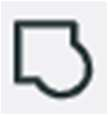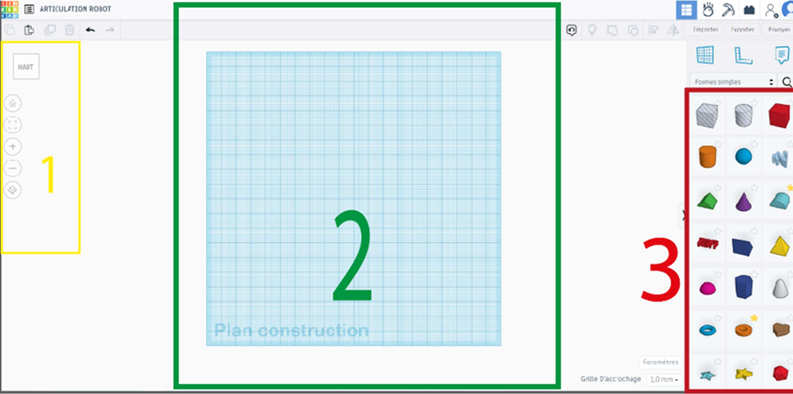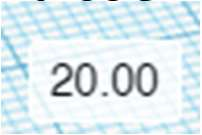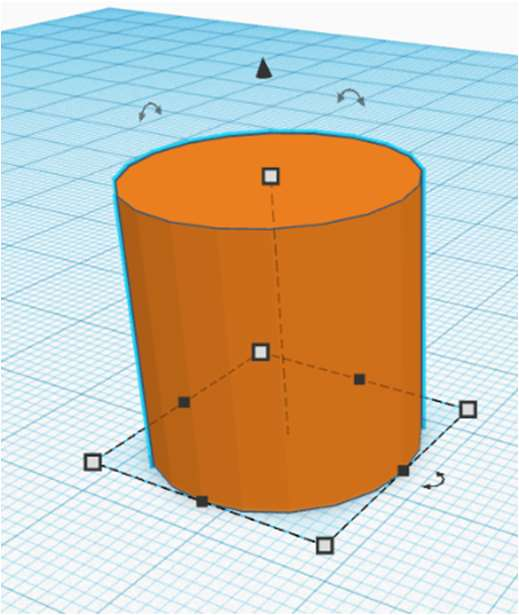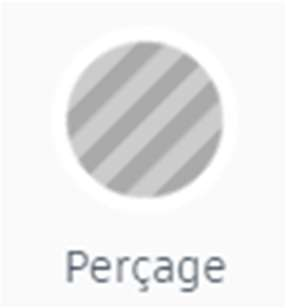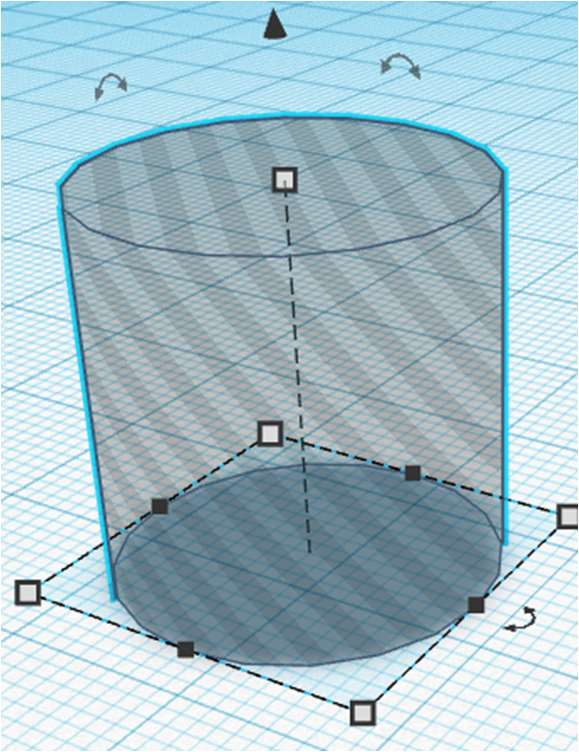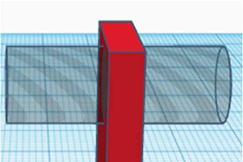RoboTech Girls
Objectif : Réalisation d'un objet personnalisé en impression 3D
Durée : 1H
Déroulement :
- Découverte du FabLab et en particulier des imprimantes 3D (Animateur.ice : 15min)
- Personnalisation d'un modèle 3D sur TinkerCAD (Participantes 30min)
- Préparation du plateau avec ~10 pièces sur une télé (Animateur.ice : 10 min)
- Lancement de l'impression 3D (Animateur.ice : 5min)
Découverte du FabLab et en particulier des imprimantes 3D
Pour aller plus loin : https://innovation.iha.unistra.fr/books/fablab-machines/page/preparation-et-lancement-dune-impression
Personnalisation d'un modèle 3D sur TinkerCAD
Souris :
- Bouton gauche : sélectionner
- Bouton milieu : déplacer
- Bouton droit : orienter
- Molette : zoomer
Commandes / raccourcis clavier :
- Ctrl+C Copier un objet
- Ctrl+V Coller un objet
- Ctrl+Z Revenir en arrière (défaire une action)
- Ctrl+Y Retourner en avant
- Ctrl+A Sélectionner toutes les pièces
- Ctrl+G Grouper solide+perçage
Page de conception 3D
Présentation de la page
Divisé en 3 parties :
- En 1 : il s'agit de la perspective et du point de vue
- Vue de Haut, Bas, Avant, Arrière, Droite, Gauche
- Zoomer, Dézoomer
- Revenir à la vue initiale
- En 2 : C'est le Plan de construction, c'est là où nous ferons nos conceptions, là
où nous modifierons nos objets. - En 3 : il s'agit des différents objets qu'on va utiliser pour créer nos pièces
Dans l'onglet 3 : objets cliquez sur l'objet que vous voulez ajouter et faites le glisser
sur le plan de construction. Modifiez les paramètres de l'objet (rayon, étapes, longueur, largeur et
hauteur).
Sélectionner un objet pour le modifier
- En approchant la souris sur l’un des carré blanc sur les bords de l’objet, vous allez pouvoir changer la longueur, la largeur de l'objet. Le carré sur le dessus permet de modifier la hauteur de l’objet.

- Les flèches permettent de faire tourner l’objet

- La dernière icône permet de déplacer votre objet soit vers le haut, soit vers le bas.
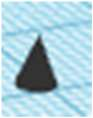
- En cliquant sur les différents chiffres qui apparaissent vous pouvez directement les modifier de manière précise.
Assembler deux objets pour en faire une pièce :
- sélectionner tous les objets à assembler avec la souris
- taper "Ctrl+G" ou cliquer sur l'icône "grouper" :
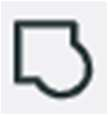
Assembler un solide et un perçage pour "creuser" le solide :
- Ajouter un objet ou le sélectionner, il apparait en couleur comme "solide"
- Le convertir en "perçage" en cliquant sur le bouton "Perçage", il devient gris transparent
- Placer le perçage dans le solide à "creuser"
- sélectionner le solide et le perçage avec la souris
- taper "Ctrl+G" ou cliquer sur l'icône "grouper" :